在当今数字化时代,掌握如何编写脚本以自动化Word文档处理任务是一项非常有价值的技能,无论是为了提高工作效率,还是为了创建复杂的文档格式和内容生成,了解如何编写针对Word的脚本都是至关重要的,本文将详细介绍如何使用VBA(Visual Basic for Applications)来编写Word脚本,从基础语法到实际应用案例,帮助您快速上手并有效利用这一强大工具。
一、VBA简介与环境设置
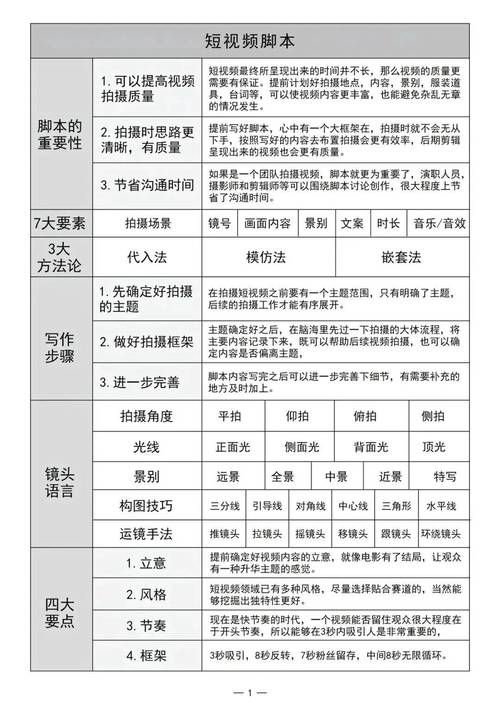
VBA是一种集成在Microsoft Office应用程序中的编程语言,它允许用户自定义和扩展Office的功能,对于Word而言,VBA可以用来编写宏,实现文档的自动化操作,如格式调整、内容插入、批量处理等。
要开始编写Word脚本,首先需要确保您的Word版本支持VBA,大多数现代版本的Word都内置了VBA编辑器,通常可以通过以下步骤访问:
1、打开Word文档。
2、点击“文件”菜单,选择“选项”。
3、在“选项”对话框中,选择“信任中心”,然后点击“信任中心设置”。
4、在“信任中心”设置中,选择“宏设置”,确保启用了“信任对VBA项目对象模型的访问”。
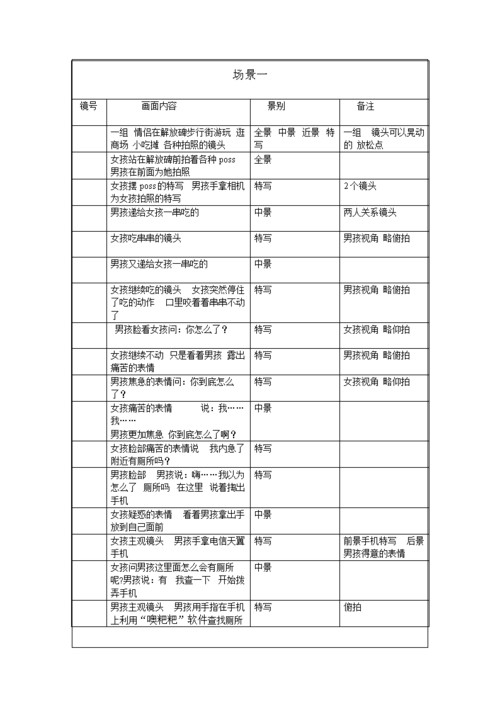
5、返回Word界面,按下Alt + F11组合键,即可打开VBA编辑器。
二、VBA基础语法与常用对象
在VBA编辑器中,您将看到一个类似传统IDE的界面,包括代码窗口、属性窗口、立即窗口等,以下是一些基本的VBA语法和Word中常用的对象介绍:
变量声明与赋值:使用Dim声明变量,例如Dim myVar As String。
条件语句:如If...Then...Else用于逻辑判断。
循环结构:如For...Next或Do While...Loop用于重复执行代码块。
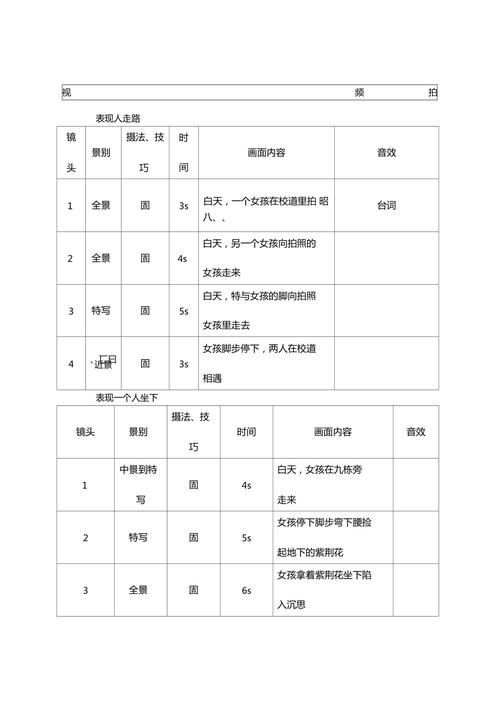
Word对象模型:主要包括Application,Document,Range,Selection等对象,它们是操作Word文档的基础。
创建一个新文档并写入一些文本的基本脚本如下:
Sub CreateNewDoc()
Dim newDoc As Document
Set newDoc = Documents.Add() '创建新文档
newDoc.Content.Text = "Hello, this is a new document created by VBA!"
End Sub三、实际应用案例
1、批量修改文档格式:假设您需要将一个文件夹中所有Word文档的标题字体大小改为16磅,颜色为红色,可以编写如下脚本:
Sub ChangeTitleFormat()
Dim folderPath As String
Dim doc As Document
Dim file As Variant
Dim titleRange As Range
folderPath = "C:\YourFolderPath\" '指定文件夹路径
file = Dir(folderPath & "*.docx")
Do While file <> ""
Set doc = Documents.Open(folderPath & file)
Set titleRange = doc.Content.Paragraphs(1).Range '假设标题是第一段
With titleRange
.Font.Size = 16
.Font.Color = wdColorRed
End With
doc.Save
doc.Close
file = Dir()
Loop
End Sub2、自动生成报告:根据Excel数据源自动填充Word模板中的表格,这涉及到Excel与Word的交互,通过Excel.Application对象来实现。
Sub GenerateReportFromExcel()
Dim excelApp As Object
Dim workbook As Object
Dim worksheet As Object
Dim wordDoc As Document
Dim tableRange As Range
Dim i As Integer, j As Integer
Set excelApp = CreateObject("Excel.Application")
Set workbook = excelApp.Workbooks.Open("C:\path\to\your\data.xlsx")
Set worksheet = workbook.Sheets(1)
Set wordDoc = Documents.Open("C:\path\to\your\template.docx")
'假设数据从A1开始,且Word中有一个预先设定好的表格
Set tableRange = wordDoc.Tables(1).Range
For i = 1 To worksheet.UsedRange.Rows.Count
For j = 1 To worksheet.UsedRange.Columns.Count
tableRange.Cells(i, j).Range.Text = worksheet.Cells(i, j).Value
Next j
Next i
wordDoc.SaveAs "C:\path\to\your\final_report.docx"
wordDoc.Close
workbook.Close False
excelApp.Quit
Set excelApp = Nothing
End Sub四、常见问题解答(FAQs)
Q1: 如何在Word中使用VBA录制宏?
A1: 在Word中,可以通过“开发工具”选项卡下的“录制宏”按钮开始录制,执行您想要自动化的操作后,再次点击“停止录制”,这样,Word会自动生成对应的VBA代码,您可以在此基础上进行编辑和优化。
Q2: VBA脚本运行出错时如何调试?
A2: 当VBA脚本运行出错时,可以利用VBA编辑器中的“调试”工具栏进行断点设置、单步执行等操作,查看“立即窗口”中的输出信息也有助于定位问题,如果遇到具体的错误消息,可以查阅相关文档或在线搜索解决方案。
到此,以上就是小编对于脚本怎么写word的问题就介绍到这了,希望介绍的几点解答对大家有用,有任何问题和不懂的,欢迎各位朋友在评论区讨论,给我留言。
内容摘自:https://news.huochengrm.cn/cyzd/11562.html
